 Opération et maintenance
Opération et maintenance
 CentOS
CentOS
 Comment résoudre le problème de l'impossibilité d'accéder au service Web dans la machine virtuelle sous centos
Comment résoudre le problème de l'impossibilité d'accéder au service Web dans la machine virtuelle sous centos
Comment résoudre le problème de l'impossibilité d'accéder au service Web dans la machine virtuelle sous centos

Problème :
L'hôte CentOS ne peut pas accéder au service Web dans la machine virtuelle.
Cause :
Un pare-feu CentOS6.5 n'a pas ouvert le port 80 du service Web, bloquant l'accès externe.
Solution :
Il existe deux méthodes pour permettre à l'hôte d'accéder à la page Web de la machine virtuelle : (1) Désactivez le pare-feu dans la machine virtuelle (2) Ouvrez le port 80 de la machine virtuelle ; service Internet.
(Tutoriel recommandé : tutoriel centos )
La méthode spécifique est la suivante :
1. Désactivez le pare-feu
. Utilisez
service iptables stop
peut désactiver temporairement le pare-feu, afin que la page Web de la machine virtuelle soit accessible via la machine hôte.
Le pare-feu iptables est généralement démarré au démarrage. Après avoir utilisé la commande ci-dessus pour fermer temporairement le pare-feu, le logiciel du pare-feu sera toujours démarré au prochain démarrage. Vous pouvez utiliser la commande suivante pour désactiver le démarrage du pare-feu. au démarrage :
chkconfig iptables off
Mais le but du pare-feu est d'empêcher tout accès externe malveillant, il est donc préférable de laisser le pare-feu fonctionner.
2. Ouvrez le port correspondant
2.1. Ouvrez le port 80 via la ligne de commande
Utilisez la commande suivante pour ouvrir temporairement le port 80 :
/sbin/iptables -I INPUT -p tcp --dport 80 -j ACCEPT
Redémarrer. le pare-feu Cela prendra effet :
service iptables restart
Si vous souhaitez garder le port 80 ouvert au prochain démarrage, utilisez la commande suivante pour enregistrer les paramètres actuels :
service iptables save
Modifier la configuration. fichier d'iptables pour l'ouvrir Port
Utilisez la commande
vim /etc/sysconfig/iptables
pour modifier le fichier de configuration du pare-feu iptables et ajoutez une ligne comme suit :
-A INPUT -p tcp -m state --state NEW -m tcp --dport 80 -j ACCEPT
Comme indiqué dans la figure :
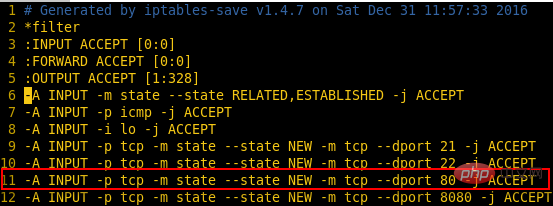
Puis redémarrez le pare-feu :
service iptables restart
De cette façon, vous pouvez accéder au service réseau de la machine virtuelle via l'hôte.
Tutoriels vidéo associés recommandés : Tutoriel vidéo Linux
Ce qui précède est le contenu détaillé de. pour plus d'informations, suivez d'autres articles connexes sur le site Web de PHP en chinois!

Outils d'IA chauds

Undresser.AI Undress
Application basée sur l'IA pour créer des photos de nu réalistes

AI Clothes Remover
Outil d'IA en ligne pour supprimer les vêtements des photos.

Undress AI Tool
Images de déshabillage gratuites

Clothoff.io
Dissolvant de vêtements AI

AI Hentai Generator
Générez AI Hentai gratuitement.

Article chaud

Outils chauds

Bloc-notes++7.3.1
Éditeur de code facile à utiliser et gratuit

SublimeText3 version chinoise
Version chinoise, très simple à utiliser

Envoyer Studio 13.0.1
Puissant environnement de développement intégré PHP

Dreamweaver CS6
Outils de développement Web visuel

SublimeText3 version Mac
Logiciel d'édition de code au niveau de Dieu (SublimeText3)
 Comment optimiser la configuration CentOS HDFS
Apr 14, 2025 pm 07:15 PM
Comment optimiser la configuration CentOS HDFS
Apr 14, 2025 pm 07:15 PM
Améliorer les performances HDFS sur CentOS: un guide d'optimisation complet pour optimiser les HDF (système de fichiers distribué Hadoop) sur CentOS nécessite une considération complète du matériel, de la configuration du système et des paramètres réseau. Cet article fournit une série de stratégies d'optimisation pour vous aider à améliorer les performances du HDFS. 1. Expansion de la mise à niveau matérielle et des ressources de sélection: augmentez autant que possible le CPU, la mémoire et la capacité de stockage du serveur. Matériel haute performance: adopte les cartes réseau et les commutateurs de réseau haute performance pour améliorer le débit du réseau. 2. Configuration du système Réglage des paramètres du noyau à réglage fin: Modifier /etc/sysctl.conf Fichier pour optimiser les paramètres du noyau tels que le numéro de connexion TCP, le numéro de manche de fichier et la gestion de la mémoire. Par exemple, ajustez l'état de la connexion TCP et la taille du tampon
 Adresse IP de configuration CentOS
Apr 14, 2025 pm 09:06 PM
Adresse IP de configuration CentOS
Apr 14, 2025 pm 09:06 PM
Étapes pour configurer l'adresse IP dans CENTOS: Afficher la configuration du réseau actuel: IP ADDR Modifier le fichier de configuration du réseau: Sudo VI / etc.
 Centos HDFS Performance Tuning Conseils
Apr 14, 2025 pm 06:00 PM
Centos HDFS Performance Tuning Conseils
Apr 14, 2025 pm 06:00 PM
Guide d'optimisation des performances de Système de fichiers distribué Hadoop Distributed Hadoop Guide d'optimisation des performances HDFS est un problème à multiples facettes, et plusieurs paramètres doivent être ajustés pour des situations spécifiques. Voici quelques stratégies d'optimisation des clés: 1. La gestion de la mémoire ajuste la configuration de la mémoire Nameode et Datanode: Configurez raisonnablement les variables d'environnement Hadoop_NameNode_Opts et Hadoop_Datanode_OPTS en fonction de la taille réelle de la mémoire du serveur pour optimiser l'utilisation de la mémoire. Activer la mémoire de grandes pages: pour les applications de consommation de mémoire élevée (telles que les HDF), l'activation de la mémoire de grandes pages peut réduire l'allocation de pages de mémoire et les frais généraux de gestion et améliorer l'efficacité. 2. L'optimisation des E / S disque utilise un stockage à grande vitesse
 Différence entre Centos et Ubuntu
Apr 14, 2025 pm 09:09 PM
Différence entre Centos et Ubuntu
Apr 14, 2025 pm 09:09 PM
Les principales différences entre Centos et Ubuntu sont: l'origine (Centos provient de Red Hat, pour les entreprises; Ubuntu provient de Debian, pour les particuliers), la gestion des packages (Centos utilise Yum, se concentrant sur la stabilité; Ubuntu utilise APT, pour une fréquence de mise à jour élevée), le cycle de support (CentOS fournit 10 ans de soutien, Ubuntu fournit un large soutien de LT tutoriels et documents), utilisations (Centos est biaisé vers les serveurs, Ubuntu convient aux serveurs et aux ordinateurs de bureau), d'autres différences incluent la simplicité de l'installation (Centos est mince)
 Ligne de commande de l'arrêt CentOS
Apr 14, 2025 pm 09:12 PM
Ligne de commande de l'arrêt CentOS
Apr 14, 2025 pm 09:12 PM
La commande de fermeture CENTOS est arrêtée et la syntaxe est la fermeture de [options] le temps [informations]. Les options incluent: -H Arrêtez immédiatement le système; -P éteignez l'alimentation après l'arrêt; -r redémarrer; -t temps d'attente. Les temps peuvent être spécifiés comme immédiats (maintenant), minutes (minutes) ou une heure spécifique (HH: mm). Des informations supplémentaires peuvent être affichées dans les messages système.
 De quels fichiers avez-vous besoin de modifier dans les centos de configuration HDFS?
Apr 14, 2025 pm 07:27 PM
De quels fichiers avez-vous besoin de modifier dans les centos de configuration HDFS?
Apr 14, 2025 pm 07:27 PM
Lors de la configuration du système de fichiers distribué HADOOP (HDFS) sur CentOS, les fichiers de configuration de clé suivants doivent être modifiés: core-site.xml: fs.defaultfs: spécifie l'adresse du système de fichiers par défaut de HDFS, tel que hdfs: // localhost: 9000. hadoop.tmp.dir: spécifie le répertoire de stockage pour les fichiers temporaires Hadoop. hadoop.proxyuser.root.hosts et hadoop.proxyuser.ro
 Comment est la prise en charge du GPU pour Pytorch sur Centos
Apr 14, 2025 pm 06:48 PM
Comment est la prise en charge du GPU pour Pytorch sur Centos
Apr 14, 2025 pm 06:48 PM
Activer l'accélération du GPU Pytorch sur le système CentOS nécessite l'installation de versions CUDA, CUDNN et GPU de Pytorch. Les étapes suivantes vous guideront tout au long du processus: CUDA et CUDNN Installation détermineront la compatibilité de la version CUDA: utilisez la commande NVIDIA-SMI pour afficher la version CUDA prise en charge par votre carte graphique NVIDIA. Par exemple, votre carte graphique MX450 peut prendre en charge CUDA11.1 ou plus. Téléchargez et installez Cudatoolkit: visitez le site officiel de Nvidiacudatoolkit et téléchargez et installez la version correspondante selon la version CUDA la plus élevée prise en charge par votre carte graphique. Installez la bibliothèque CUDNN:
 Centos Stream 8 Méthodes de dépannage
Apr 14, 2025 pm 04:33 PM
Centos Stream 8 Méthodes de dépannage
Apr 14, 2025 pm 04:33 PM
Guide de dépannage du système CentosStream8 Cet article fournit des étapes systématiques pour vous aider à dépanner efficacement les défaillances du système CentosStream8. Veuillez essayer les méthodes suivantes dans l'ordre: 1. Test de connexion réseau: utilisez la commande ping pour tester la connectivité réseau (par exemple: pinggoogle.com). Utilisez la commande curl pour vérifier la réponse de la demande HTTP (par exemple: curlgoogle.com). Utilisez la commande iPLink pour afficher l'état de l'interface réseau et confirmez si l'interface réseau fonctionne normalement et est connectée. 2. Vérification de la configuration de l'adresse IP et de la passerelle: utilisez iPaddr ou ifconfi





